解决win7网络发现无法启动的详细步骤
发布时间:2018-02-07 09:47:28 浏览数: 小编:kunyi
大家都知道,开启win7系统的网络发现功能后,我们就可以查看其它网络设备,可以和别人共享资源。但是如果遇到网络发现启动不了的现象,这些共享活动就没办法实现了。接下来小编就来给大家讲解一下解决网络发现无法启动的详细步骤。
相关阅读:怎么找回Win7网络图标
1、计算机(右键)—管理—服务与应用程序—服务;
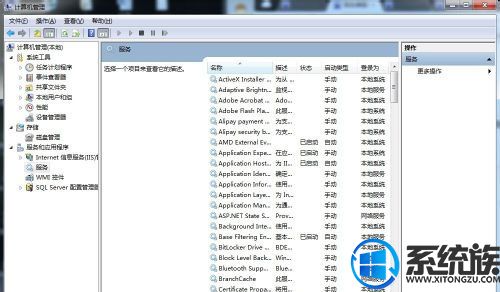
2、分别启动以下服务
Function Discovery Resource Publication
SSDP Discovery
UPnP Device Host
如发现启动类型为禁用时,右键--属性--启动类型,设置为自动或手动即可。
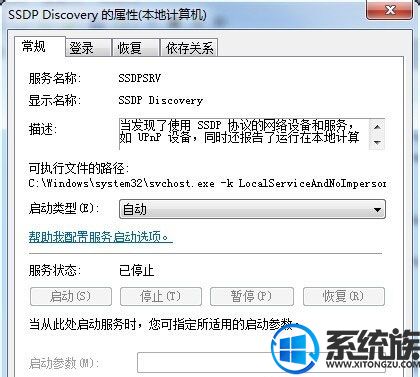
3、打开控制面板—网络和Internet—网络和共享中心—高级共享设置,即可开启网络发现。
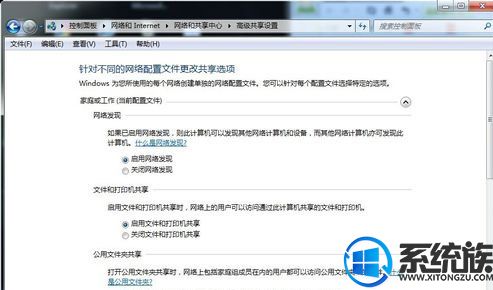
关于网络发现无法启动的解决办法就跟大家分享到这里了,如果你喜欢小编带来的这篇文章,就把它收藏起来吧。


















